本文介绍了微信公众号整理分类图片素材的操作教程,还不会操作的朋友们就跟着小编一起去看一看下文,希望能够帮助到大家。
一、设置分组
1、登陆微信公众号,输入账号密码点击登陆,然后跳转到微信公众号的安全保护页面,提示需要运营者或者管理员扫码后方能登陆微信,如果是使用非运营者或管理员微信扫码,则微信会提醒该公众号管理员微信,在公众号管理员微信上同意后,也可以登陆到微信公众号内。
2、进入到微信公众号的首页,在这里可以看到该公众号的基本情况。在管理下选择素材管理,然后选择【图片】进入到图片素材管理页面。

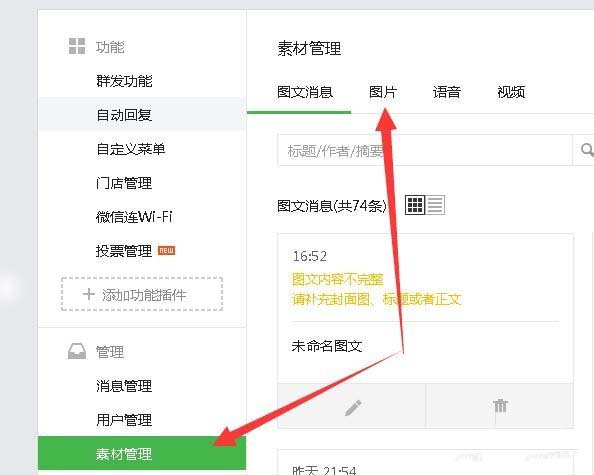
3、公众号内图片默认分组分为未分组与文章配图两个分组,这两个组别是系统默认的无法修改或删除,但是图片都是可以移动分组的。在右侧全部图片下点击新建分组,新建组别。输入组别名称,然后点击确定,提醒创建成功后,组别创建成功。
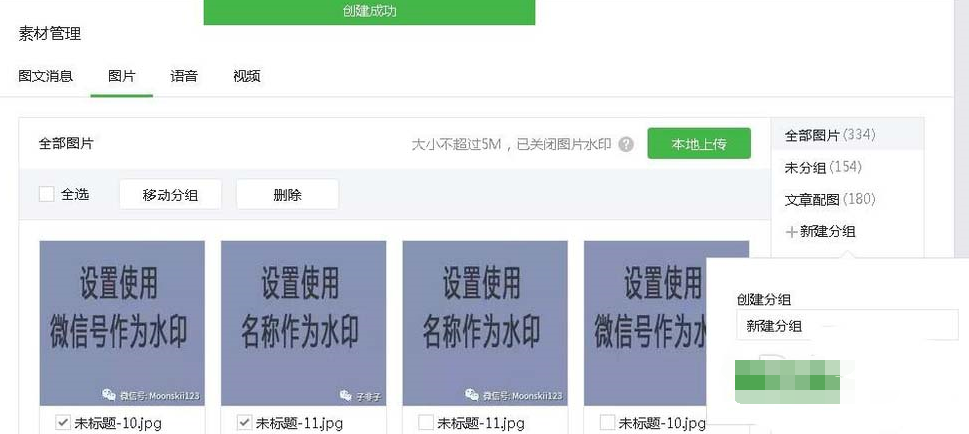
4、将图片移动至相关组别。勾选需要移动的图片,然后选择上侧的移动分组,选择需要移动到的组别,然后点击确定,就可以将图片移动的相关的组别了。
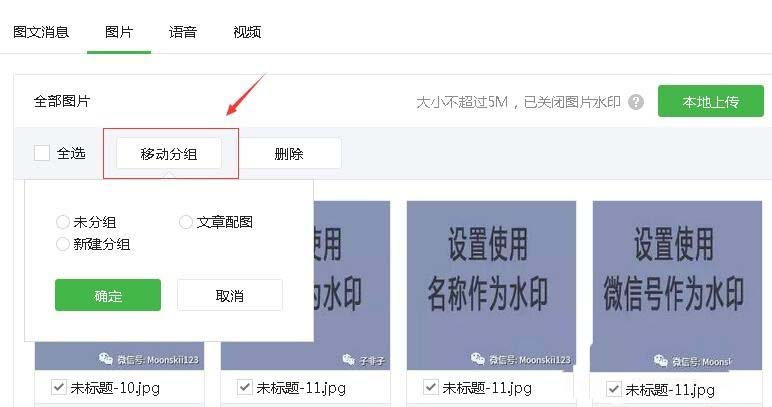
二、组别修改
1、随着图片的增多、组别的增多,有些组别不合适需要修改名称,重命名或者删除分组,进行这些操作并不会影响或者删除图片。
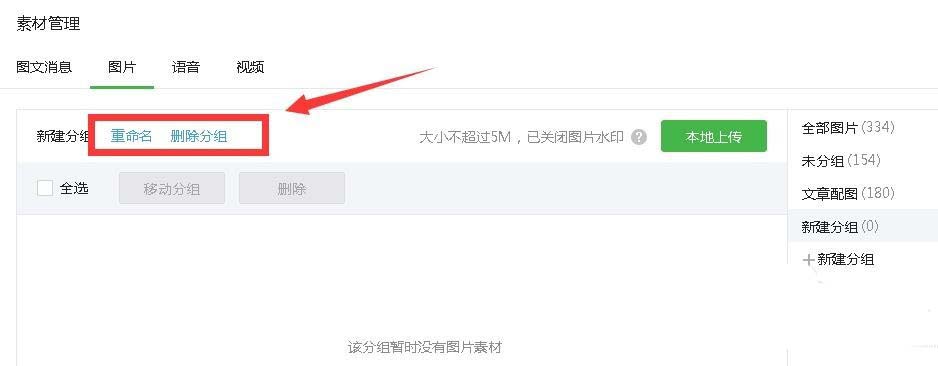
2、组别重命名。随着图片的增多、组别的增多,一些组别的名称可能有些不合适,需要对组别的名称进行修改。选择组别,然后点击重命名,编辑好修改后的名称,然后点击确定,就可以将组别重命名了。
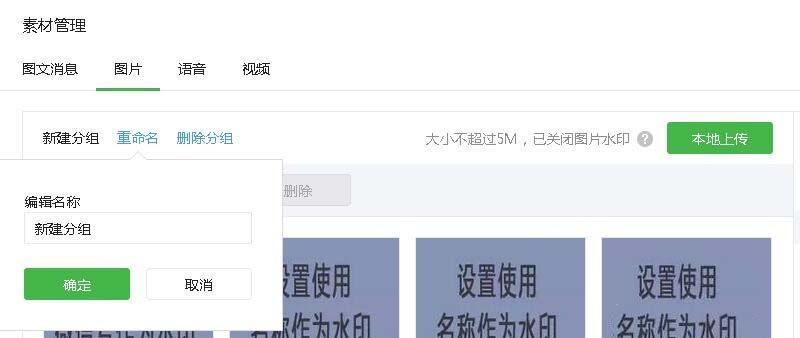
3、删除分组。如果想要删除分组,不用担心组别内的图片,删除分组仅会删除该分组,删除组别后,该组别下的图片将会移动到未分组内。
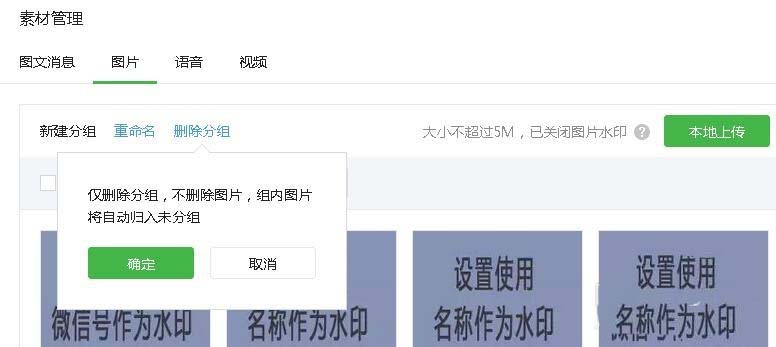
上面就是小编带来的微信公众号整理分类图片素材的操作教程,你们都学会了吗?
 天极下载
天极下载






























































